Verbindung WPS (Router-Taste)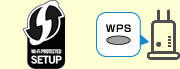
-
Tippen Sie auf WPS (Tastendrückmethode) (WPS (Push button method)).
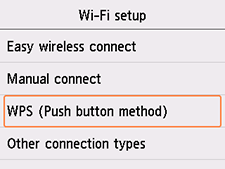
-
Tippen Sie auf OK.
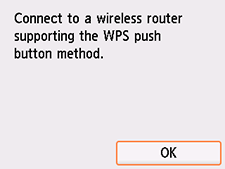
-
Drücken Sie die WPS-Taste am Wireless Router, und halten Sie sie gedrückt.
 Hinweis
Hinweis- Weitere Informationen zur WPS-Taste finden Sie im Handbuch des Wireless Routers.
-
Tippen Sie OK innerhalb von 2 Minuten.
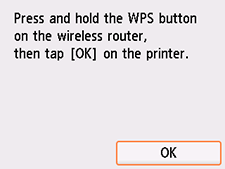
Wenn ein anderer Bildschirm angezeigt wird, siehe „Fehlersuche“.
-
Tippen Sie auf OK, wenn der folgende Bildschirm angezeigt wird.
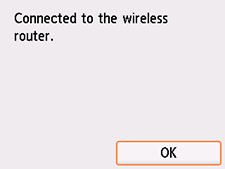
Wenn ein anderer Bildschirm angezeigt wird, siehe „Fehlersuche“.
-
Wählen Sie
 (HOME) aus.
(HOME) aus.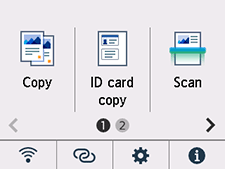
Die Einrichtung der Netzwerkverbindung ist nun abgeschlossen.
Sobald die Verbindung hergestellt ist, wird unten links im Bildschirm das
 angezeigt.
angezeigt. -
Nachdem Sie die folgenden Punkte überprüft haben, klicken Sie im Webbrowser auf die Schaltfläche Schließen, um diese Anleitung zu schließen.
Windows
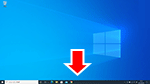
Klicken Sie auf das
 auf der Taskleiste, und folgen Sie den Anleitungen auf dem Bildschirm, um mit der Einrichtung fortzufahren.
auf der Taskleiste, und folgen Sie den Anleitungen auf dem Bildschirm, um mit der Einrichtung fortzufahren.macOS
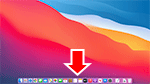
Klicken Sie auf das Symbol
 unter Dock, und folgen Sie dann den Anweisungen auf dem Bildschirm, um mit der Einrichtung fortzufahren.
unter Dock, und folgen Sie dann den Anweisungen auf dem Bildschirm, um mit der Einrichtung fortzufahren.Smartphone/Tablet
Kehren Sie zu der App zurück, die Sie für die Einrichtung auf dem Smartphone verwendet haben, und folgen Sie den Anweisungen auf dem Bildschirm, um mit der Einrichtung fortzufahren.

